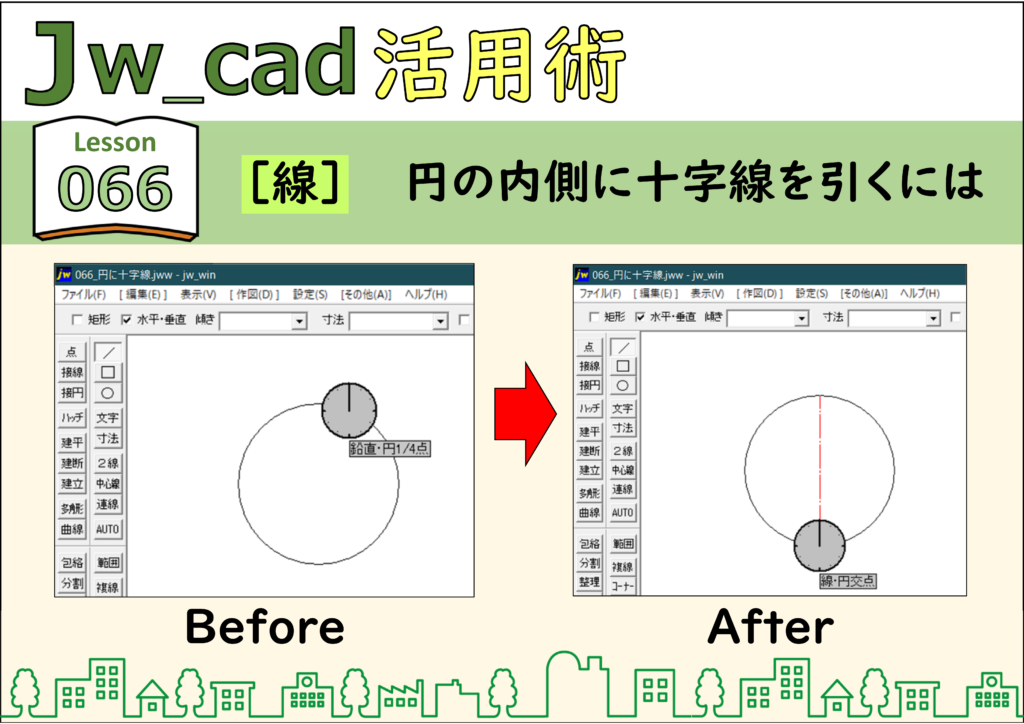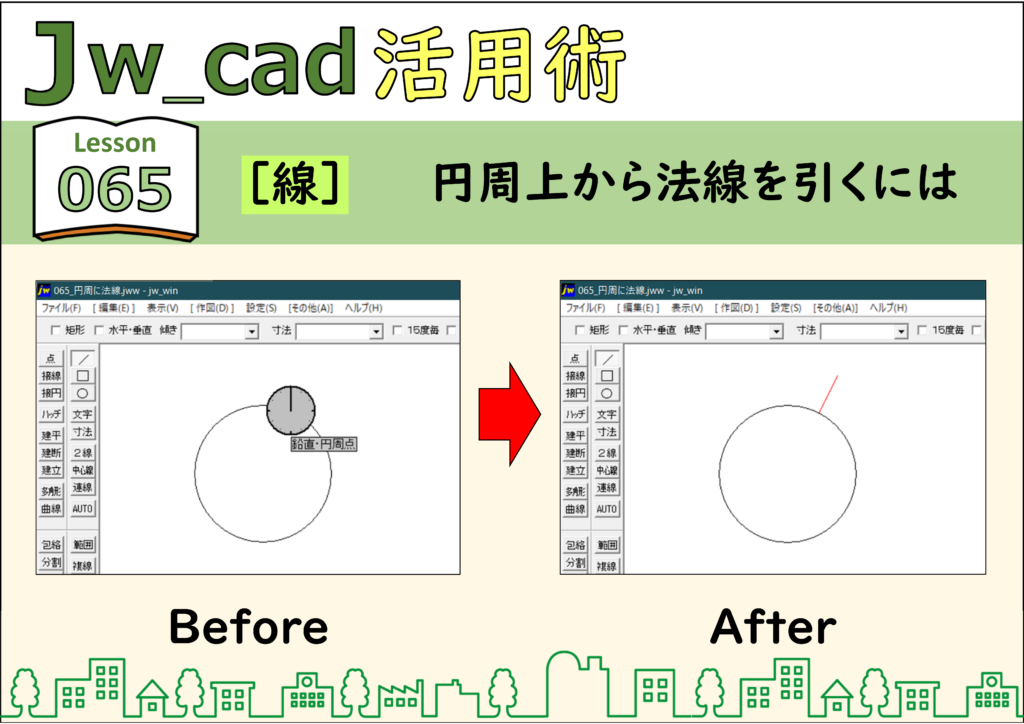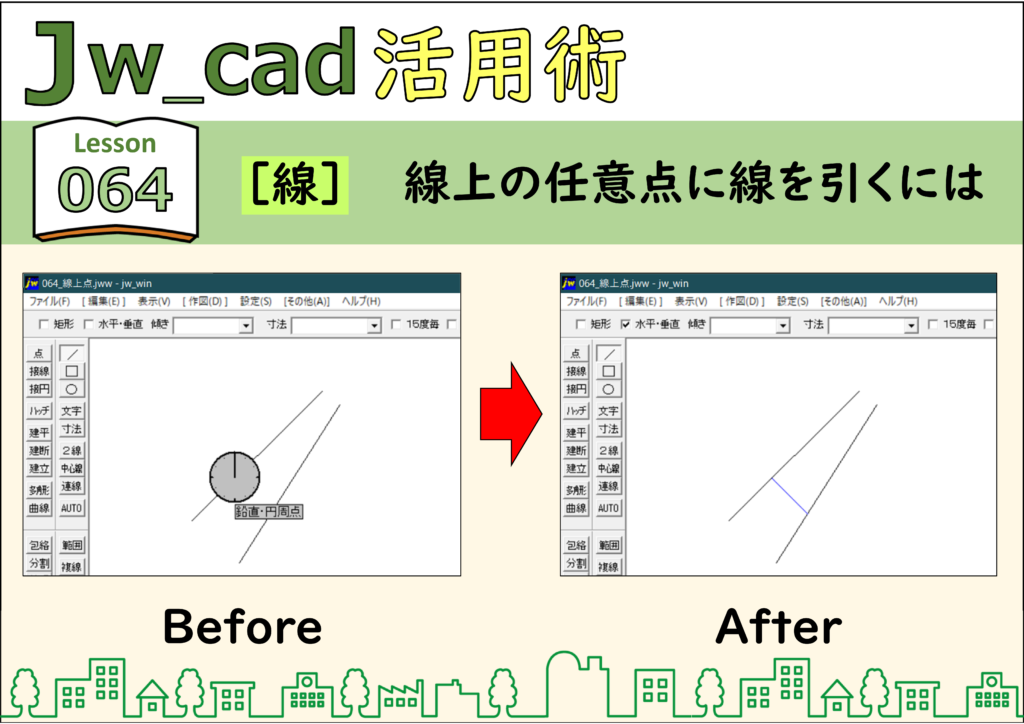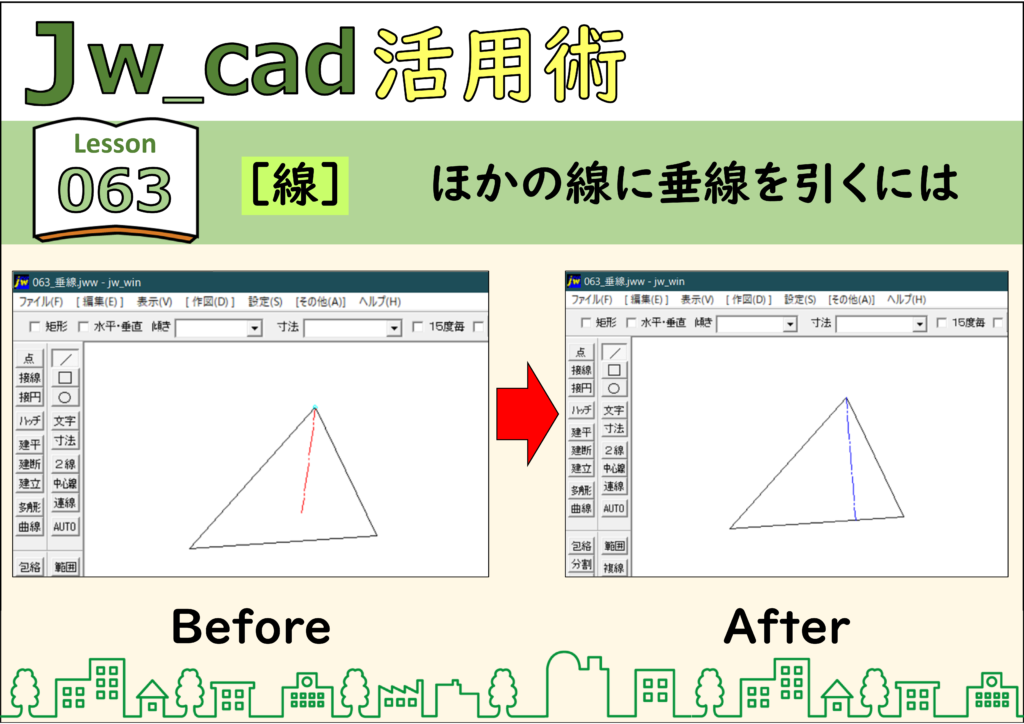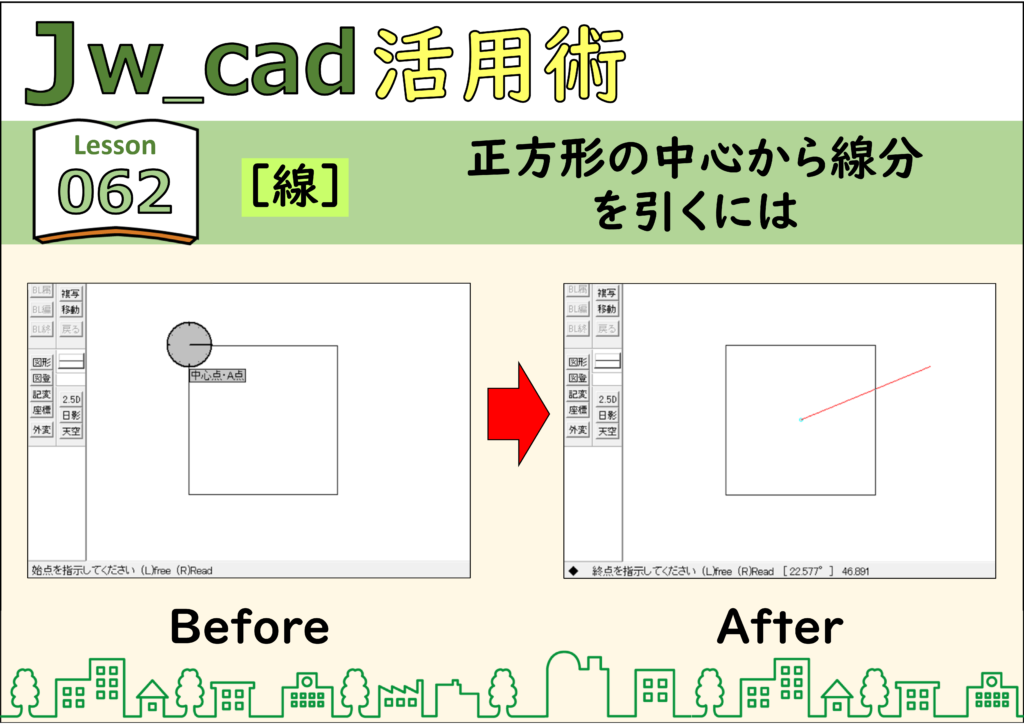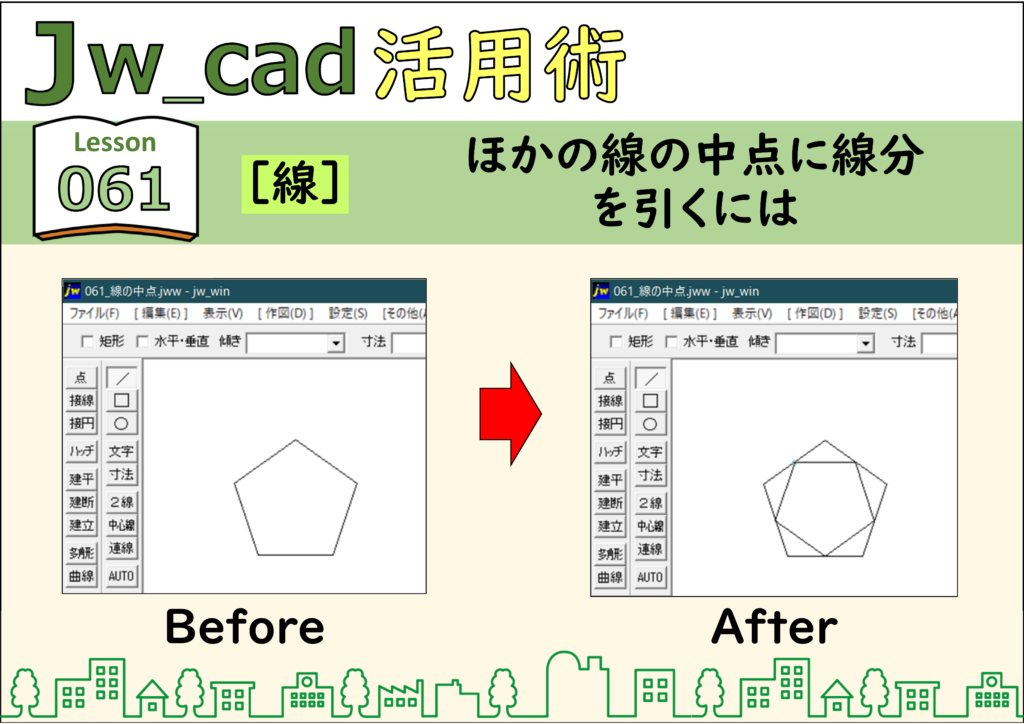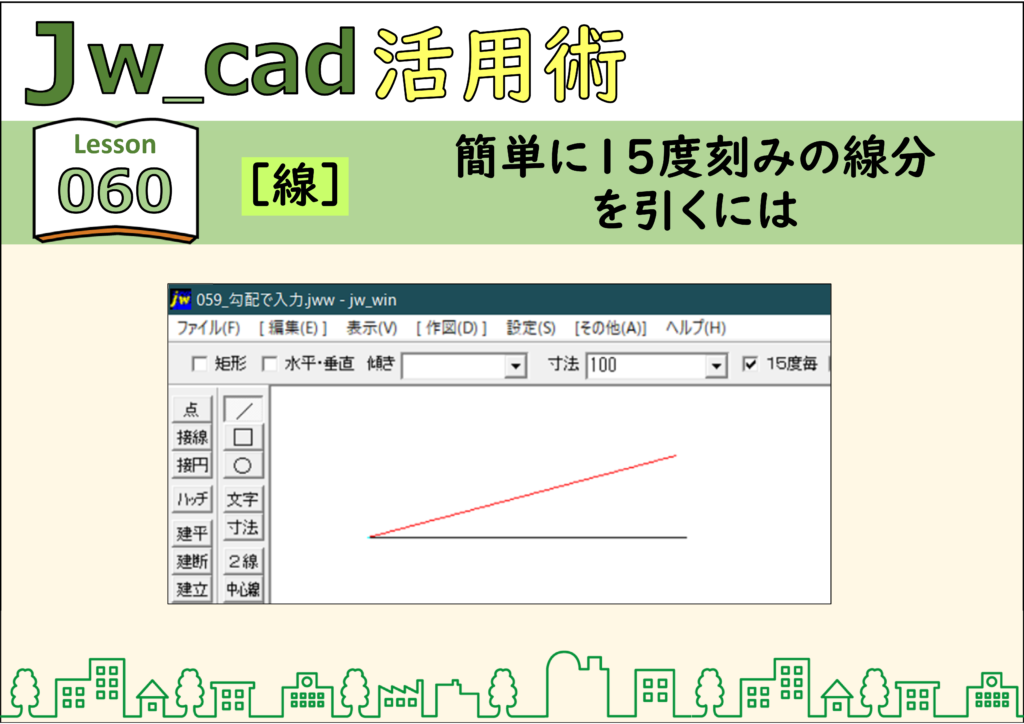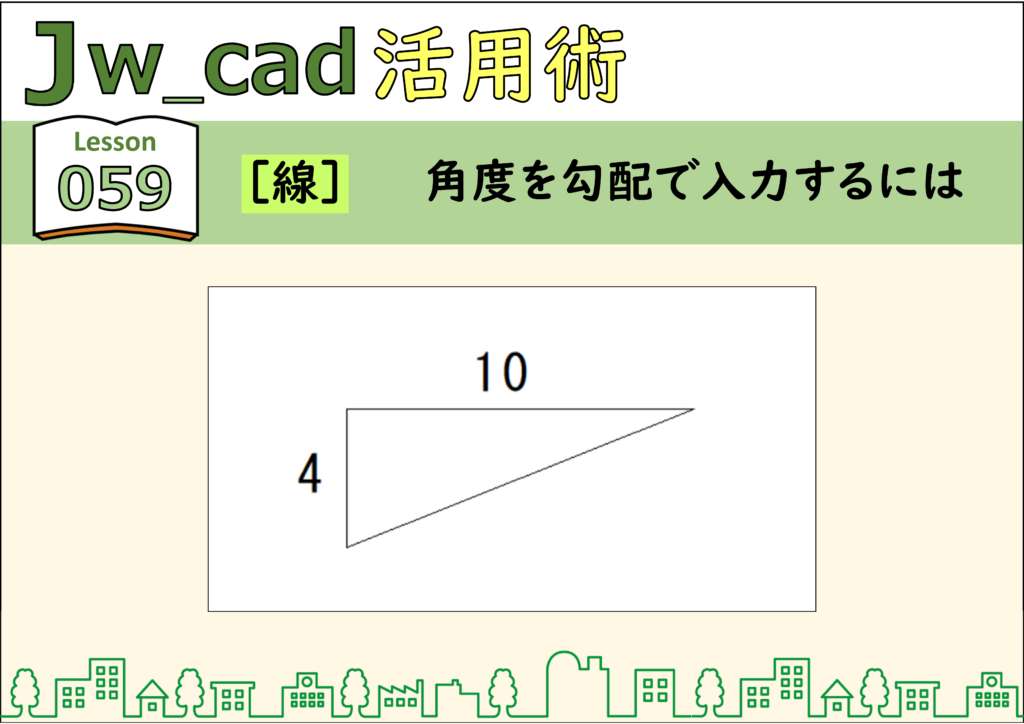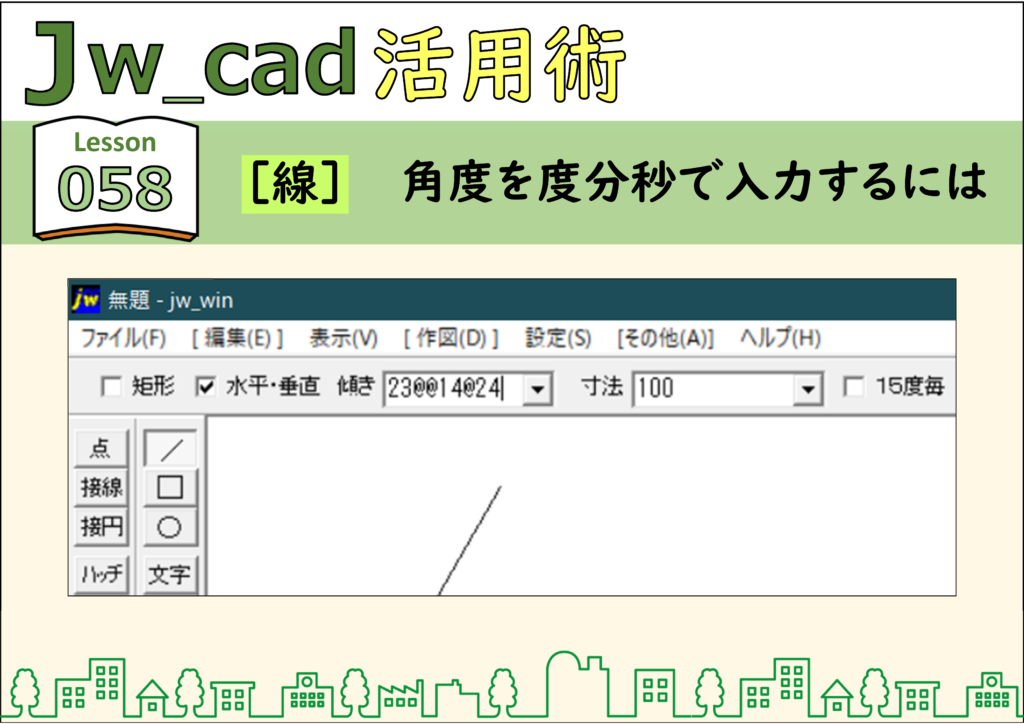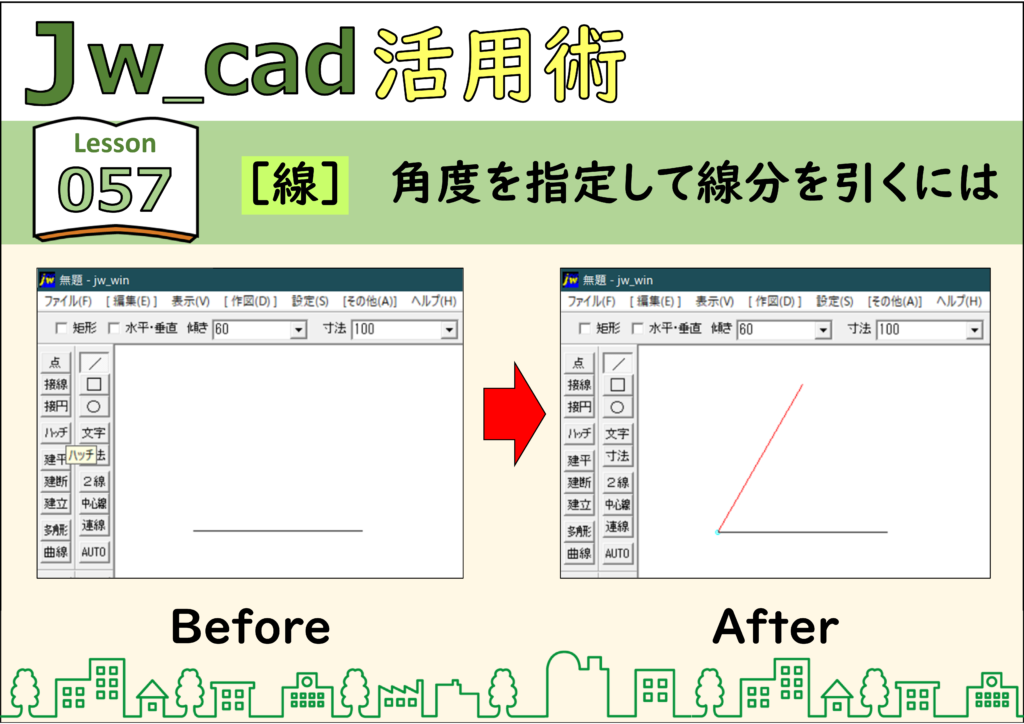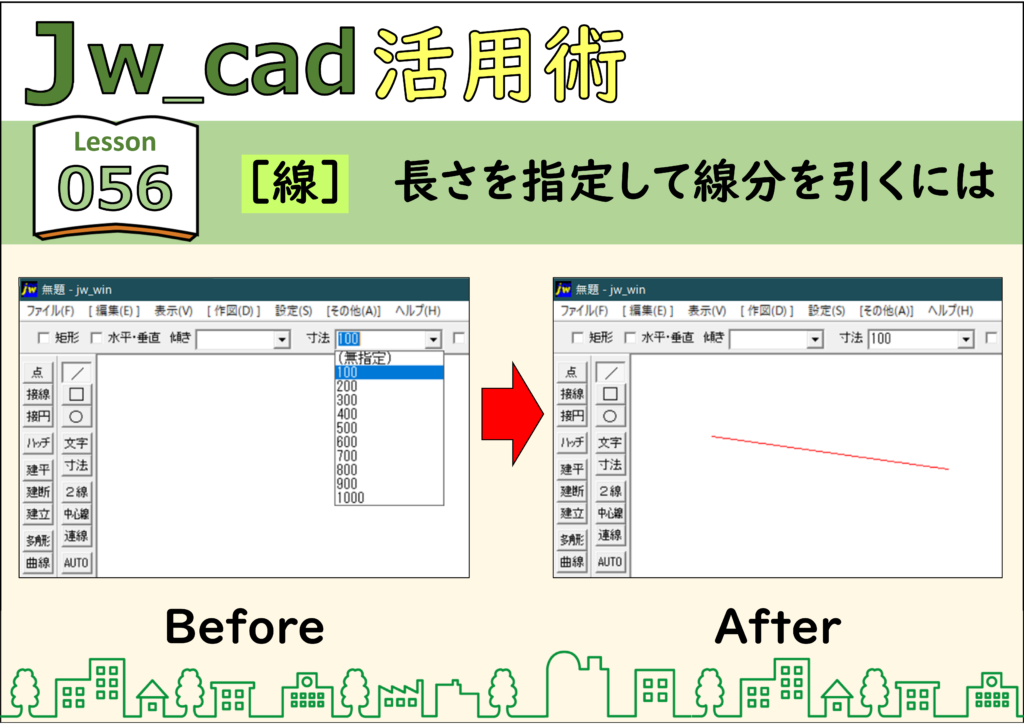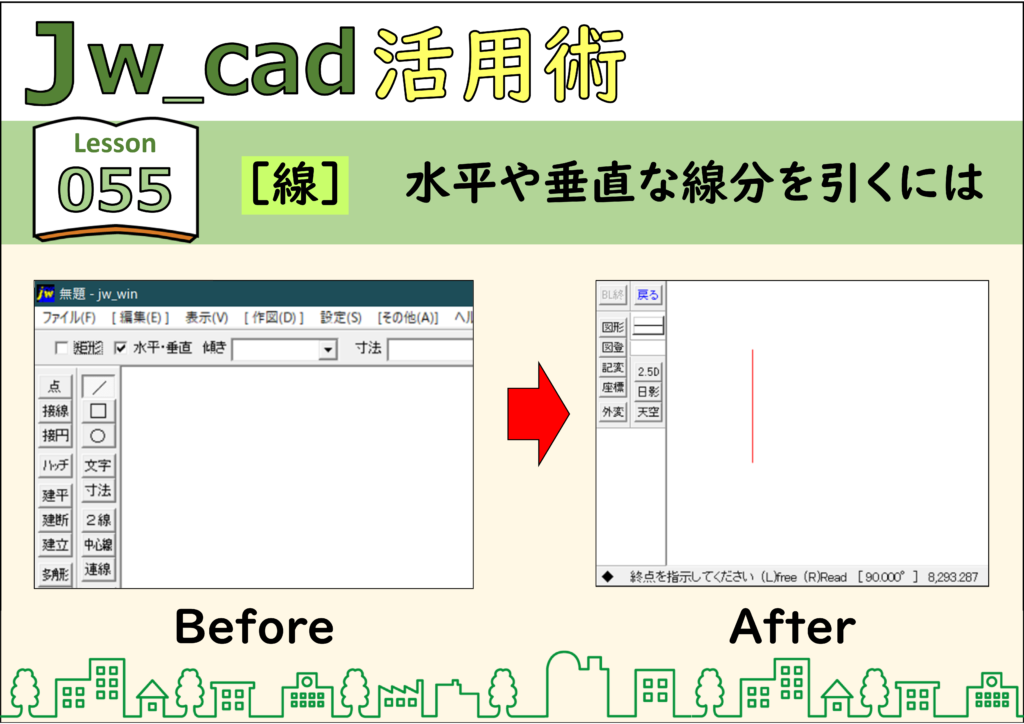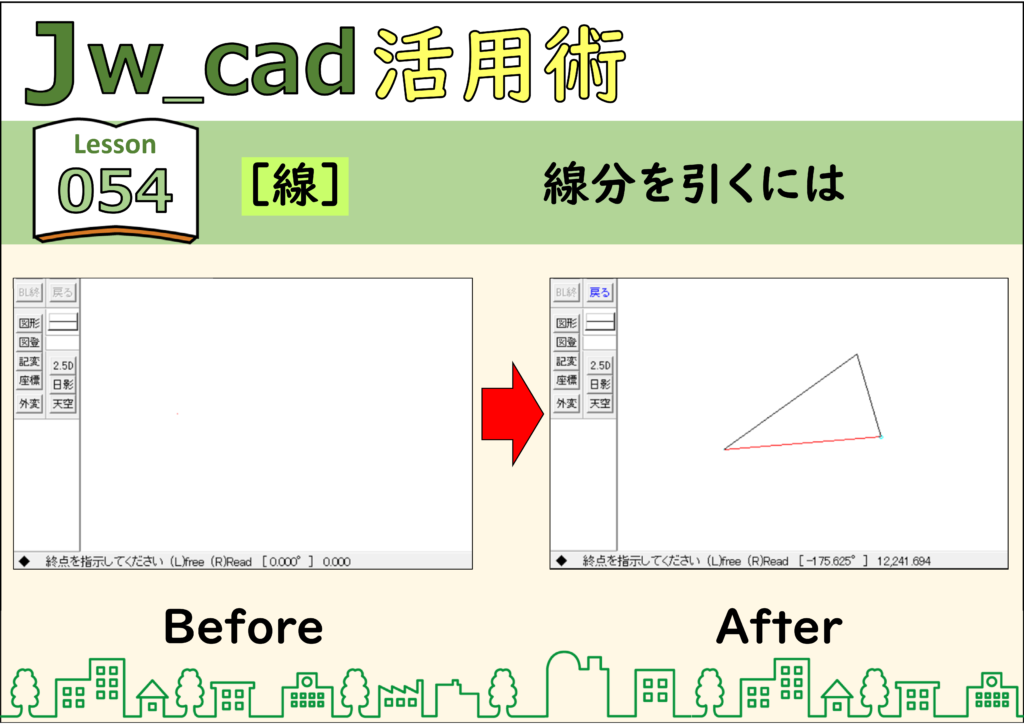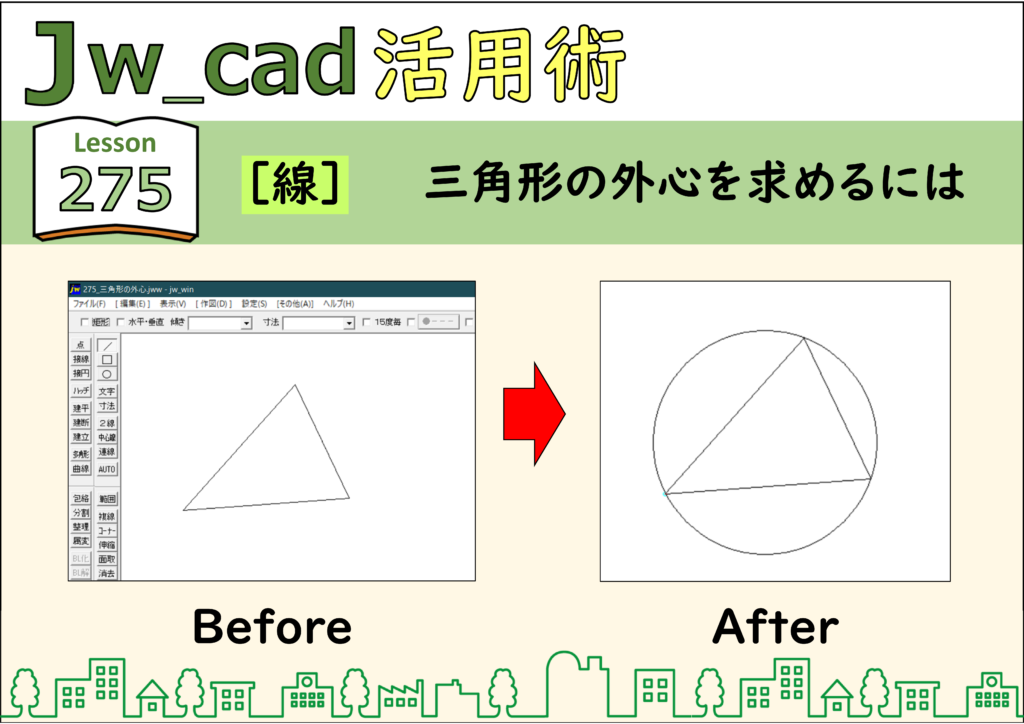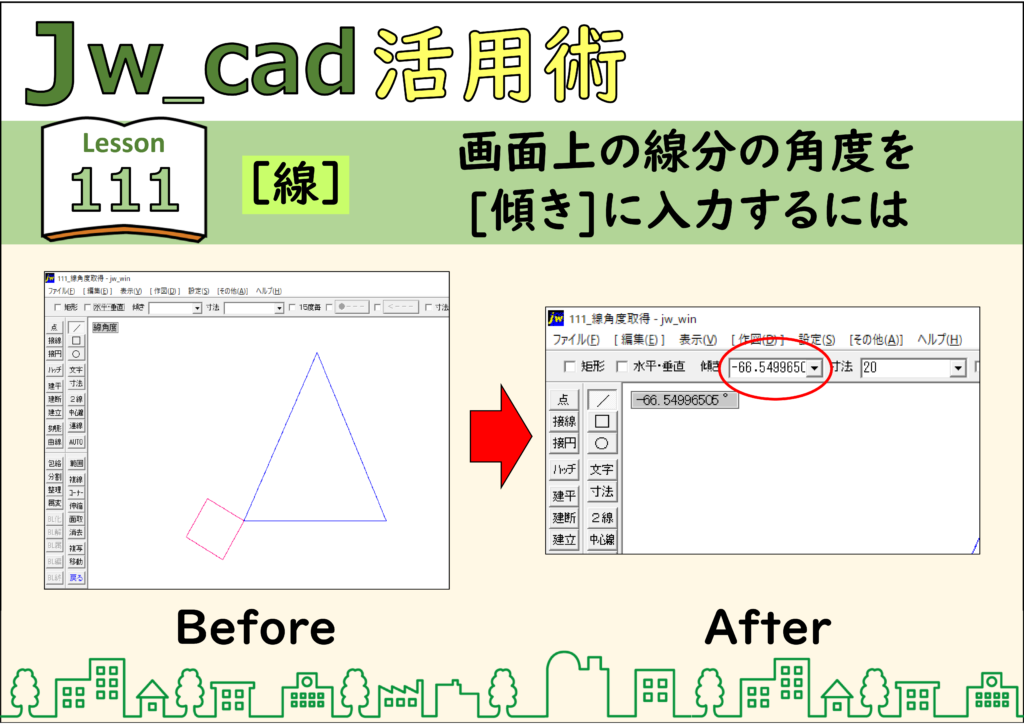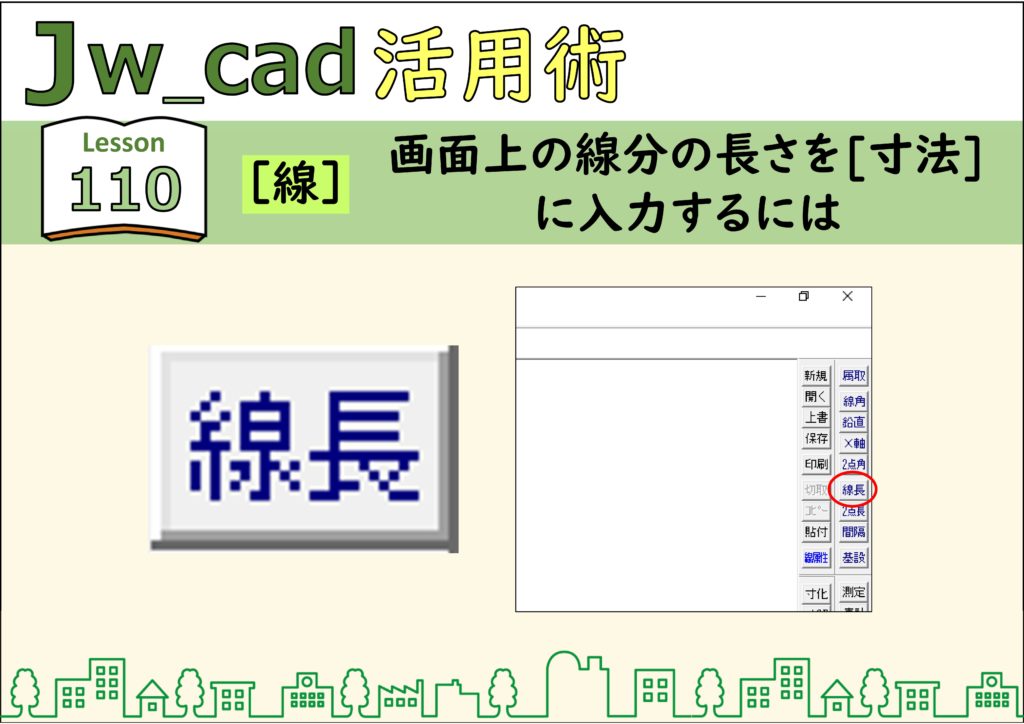【線】– category –
-

Jwcad☆彡066【線】円周上から法線を引くには
Jw_cadでは、円の上下左右の4つの点を「円周4分の1点」と呼びます。クロックメニューで円周4分の1点を取得できます。[基本設定]ダイアログボックスでクロックメニューを使用しない設定にしていても、この機能は使用できます。 解説 ステップ 01 ステップ 0... -

Jwcad☆彡065【線】円周上から法線を引くには
円の上でクロックメニューの[鉛直・円周点]を使うと、円周の上から放射状の線を簡単に作図できます。[基本設定]ダイアログボックスでクロックメニューを使用しない設定にしていても、この機能は使用できます。 解説 ステップ 01 ステップ 02 ステップ 03 ... -

Jwcad☆彡064【線】線上の任意点に線を引くには
クロックメニューの[線上点]は、ドラッグを始めた線の任意点を指定できます。[基本設定]ダイアログボックスでクロックメニューを使用しない設定にしていても、この機能は使用できます。 解説 ステップ 01 ステップ 02 ステップ 03 ステップ 04 CADデータ【... -

Jwcad☆彡063【線】ほかの線に垂線を引くには
クロックメニューの[鉛直]を使うと、ドラッグを始めた線に対して垂線を引けます。[基本設定]ダイアログボックスでクロックメニューを使用しない設定にしていても、この機能は使用できます。 解説 ステップ 01 ステップ 02 ステップ 03 ステップ 04 CADデー... -

Jwcad☆彡062【線】正方形の中心から線分を引くには
クロックメニューの[中心点・A点]は、ドラッグを始める位置が線上だと[中心点]になり、点からドラッグを始めると2点間の中点を取得できます。[基本設定]ダイアログボックスでクロックメニューを使用しない設定にしていても、この機能は使用できます。 解説... -

Jwcad☆彡061【線】ほかの線の中点に線分を引くには
線分や円弧の中点を読み取るにはクロックメニューの[中心点]を使うと便利です。[基本設定]ダイアログボックスでクロックメニューを使用しない設定にしていても、この機能は使用できます。 解説 ステップ 01 ステップ 02 ステップ 03 ステップ 04 ステップ ... -

Jwcad☆彡060【線】簡単に15度刻みの線分を引くには
[線]コマンドを実行し、[15度毎]にチェックマークを付けます。[傾き]が空欄でも、カーソルを動かすと15度刻みで赤いガイドが止まります。 解説 ステップ 01 ステップ 02 -

Jwcad☆彡059【線】角度を勾配で入力するには
測定を容易にするため、傾きを角度ではなく水平と垂直な長さの比で表す「勾配」が使われることがあります。[傾き]に勾配を入力する場合は、数値の先頭に半角で「//」を付けます。 解説 ステップ 01 ステップ 02 ステップ 03 ステップ 04 ステップ 05 ステ... -

Jwcad☆彡058【線】角度を度分秒で入力するには
Jw_cadでは、1度より小さな角度を表すのに「分」や「秒」という単位を利用できます。1度は60分、1分は60秒、したがって1度は3600秒です。[傾き]に「度分秒」で入力する場合は、半角の「@」を区切り記号として使います。例えば、「23度14分24秒」と指定す... -

Jwcad☆彡057【線】角度を指定して線分を引くには
[線]コマンドを実行し、[傾き]に線分の方向角を入力します。始点を指定すると、入力した方向に赤い線がガイドとして表示されるので、長さを決めてクリックまたは右クリックします。[寸法]にも数値を入れて、長さと方向を同時に指定できます。 解説 ステッ... -

Jwcad☆彡056【線】長さを指定して線分を引くには
[線]コマンドを実行し、[寸法]に線分の長さを入力します。始点を指定すると、入力した長さで赤い線がガイドとして表示されるので、方向を決めてクリックまたは右クリックします。[寸法]の「▽」をクリックすると、最近使用した値が表示されるので、リストか... -

Jwcad☆彡055【線】水平や垂直な線分を引くには
[線]コマンドを実行し[水平・垂直]にチェックマークを付けると、カーソルの動きが上下左右だけに固定されます。キーボードの「space」キーを押すことでも、[水平・垂直]のオンとオフを切り替えできます。 解説 ステップ 01 ステップ 02 ステップ 03 ステッ... -

Jwcad☆彡054【線】線分を引くには
[線]ボタンまたはキーボードの 「H」キーを押します。[線]コマンドは、線分の始点と終点を指定して作図します。左クリックでは、マウスポインター先端の任意点が、右クリックでは端点や交点を読み取れます。 解説 ステップ 01 ステップ 02 ステップ 03 ス... -

Jwcad☆彡275【線三角形の外心を求めるには
三角形の3つの頂点を通過する円を外接円といい、外接円の中心を三角形の外心といいます。各辺に引いた垂直二等分線の交点が、三角形の外心です。なお、Jw_cadでは[円]コマンドで[3点指示]にチェックマークを付けると、3つの頂点を指示するだけで外接円... -

Jwcad☆彡274【線】三角形の重心を求めるには
重心とは重さの釣り合いのとれる点です。全体の重量を1つの点に集めたとすると、その力は重心に作用するので、設計計算では重要になる点です。三角形では底辺から重心までの距離が、三角形の高さの3分の1になります。三角形の重心を求めるには、頂点か... -

Jwcad☆彡259【線】引出線を引くには
引出線を引くには[線]コマンドを使用して、端末記号付きの線分を引いて記入します。なお、矢印のサイズは[寸法設定]ダイアログボックスの設定で変わります。また、次に[線]コマンドを使用するときにもチェックマークは残っています。 解説 ステップ... -

Jwcad☆彡258【寸法・線】寸法線に矢印を追加するには
寸法線の矢印の向きを変える場合など、後から矢印だけを追加したいことがあります。そのようなときは[線]コマンドのオプションで、線の端点に矢印を記入できます。 解説 ステップ 01 ステップ 02 ステップ 03 ステップ 04 ステップ 05 CADデータ【ダウン... -

Jwcad☆彡257【寸法・線】寸法補助線なしで寸法線を記入するには
寸法を記入した後で形状を変更した場合など、後から一部の寸法を記入し直すことがあります。寸法補助線が必要なければ[線]コマンドでも寸法の記入ができます。 解説 ステップ 01 ステップ 02 ステップ 03 ステップ 04 ステップ 05 ステップ 06 CADデータ... -

Jwcad☆彡112【線】画面上の線分に垂直な角度を[傾き]に入力するには
画面上の線に対し、垂直な角度で作図するには、[線鉛直角度取得]コマンドが便利です画面上の線をクリックするだけで、その線の方向角が読み取られ[傾き]には、その線に垂直な角度が入力されます傾きを入力できるコマンドなら、どのコマンドでも使用できま... -

Jwcad☆彡111【線】画面上の線分の角度を[傾き]に入力するには
画面上の線と同じ角度で作図するには、[線角度取得]コマンドが便利です。画面上の線をクリックするだけで、その線の方向角が読み取られ[傾き]に入力されます。傾きを入力できるコマンドなら、どのコマンドでも使用できます。 解説 ステップ 01 ステップ 02... -

Jwcad☆彡110【線】画面上の線分の長さを[寸法]に入力するには
画面上の線と同じ長さで作図するには、[線長取得]コマンドが便利です画面上の線をクリックするだけで、その線の長さが読み取られ[寸法]に入力されます寸法を入力できるコマンドなら、どのコマンドでも使用できます 解説 ステップ 01 ステップ 02 ステップ ... -

Jwcad☆彡105【線】線の色や種類を変更するには
[線属性]ボタンをクリックすると、[線属性]ダイアログボックスが表示されますここで選択した線色と線種が書き込み線属性になります。 解説 ステップ 01 ステップ 02 ステップ 03 ステップ 04
1